


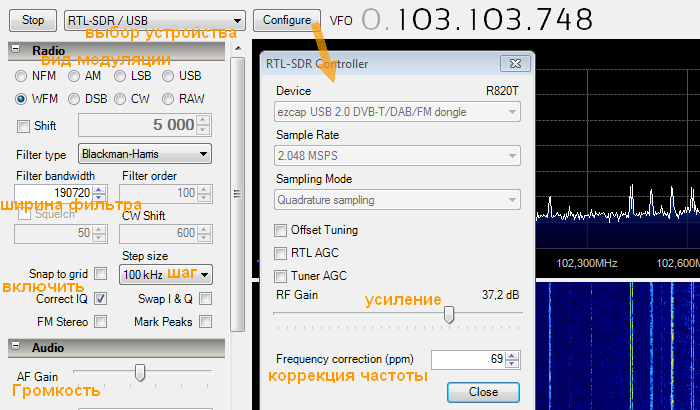


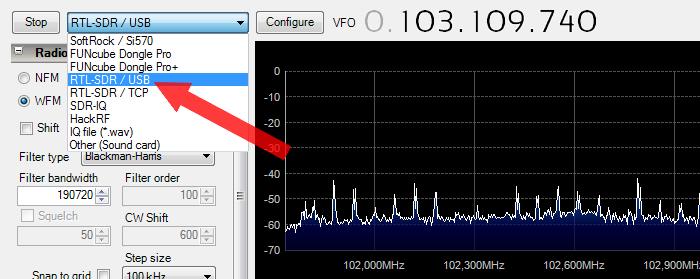




Категория: Инструкции
Теперь наше "железо" готово к недокументированному применению, хотя может быть нужно и перезагрузить компьютер.
Прием в режиме SDR можно выполнять любой подходящей программой, работающей с libusb.
Обратите внимание - здесь нам нужны (после досадной летней перепалки с лицензиями их теперь две части) части: "SDR# Dev" и "SDR# RTLSDR Plugin" .
1. Скачиваем архивы в удобную вам директорию и распаковываем в одну и ту же папку .

2. Далее нужно скачать свежую версию библиотеки rtlsdr от osmocom. Скачать версию для windows можно отсюда http://sdr.osmocom.org/trac/raw-attachment/wiki/rtl-sdr/RelWithDebInfo.zip .
Распаковываем и видим две папки x32 и x64.
Нужна x32 т.к. версия SDRSharp на сайте под x32, поэтому и библиотека тоже нужна x32.
Теперь копируем все файлы из папки x32 в ту же директорию, где находится SDRSharp .
3. Редактируем файл конфигурации с именем SDRSharp.exe.Config .
Изначально в разделе <frontendPlugins> этого файла, строка для "RTL-SDR / USB" закомментирована:
<!-- <add key="RTL-SDR / USB" value="SDRSharp.RTLSDR.RtlSdrIO,SDRSharp.RTLSDR" /> -->
Убираем комментирующие символы: <!-- в начале строки и --> в конце строки .
4. Запускаем SDRSharp и в выпадающем списке выбираем RTLSDR / USB (он стал доступен после раскомментирования строчки в конфиге):

Теперь можно нажать Play и вы увидите результат работы программы, звук будет слышен в динамиках компьютера.
Посередине шкалы возможно вы увидите пик (полоса на водопаде), уменьшить который можно поставив галку Correct IQ. Полность убрать его не получится.
Иногда, в этот момент, могут появиться на экране сообщения об ошибках - не найдено устройство и т.д. Рекомендуется вынуть донгл из разъема USB-порта, выждать 5-10 секунд и вновь подключить в тот же самый разъем порта. Вообще подмена драйвера критична к конкретному экземпляру порта и будет действовать только для него. Если включить донгл в другой (соседний) USB-порт - всю процедуру придется повторить заново.
В особо "тяжелых" случаях на этом этапе для преодоления ошибок системы может потребоваться перезагрузка windows.
При изготовлении и настройке радиопередающих устройств, таких как радиомаяки, жуки, глушилки и кодграбберы часто появляется необходимость в использовании частотомера, сканера или анализатора спектра. Но не каждый может позволить себе держать в арсенале частотомер или анализатор спектра так как эти устройства стоят очень дорого, а самостоятельное изготовление может стать серьёзной проблемой, особенно для начинающих, которые только начинают осваивать радиотехнику и микроэлектронику. В этой статье я хочу рассказать об наиболее доступном на сегодняшний день устройстве которое может служить как частотомер, анализатор спектра и широкополосный приёмник. В качестве такого приёмника можно использовать DVB донглы с обязательным условием что в внутри него стоит чип Realtek RTL2832U или E4000 от Elonics .

Используя например EZTV668DVB-TDigitalTVUSB 2.0 и специальный софт можно получить широкополосный радиоприёмник с диапазоном от 64 до 1700 МГц при этом приём сигналов можно вести как АМ так FM модуляции, стоимость такого девайса колеблется от 12 до 30$. В основе работы данного приёмника является так называемая технология SDR (Software-defined radio)-программно определяемая радиосистема.
Как это всё работает? С помощью приёмника в данном случае DVB донгла. на компьютер поступает поток 8-ми битных данных, вся обработка и декодирование полученных данных производится мощностями компьютера, то есть с помощью компьютера и соответствующего софта происходит управление приёмником. Не хочется сильно углубляться во все тонкости технологии SDR так как тема интересна и хочется написать статью короткой но максимально продуктивной, для более детально изучить технологию SDR можно почитать в википедии. Поэтому теорию пока отложим и продолжим статью именно практикой.
Я свой донгл заказывал в Китае, главный критерий для поиска — это наличие чипа Realtek RTL2832U и E4000. если не удаётся найти с E4000, то можно поискать FC0012 — FC0013 но при этом диапазон будет меньше, можно специально искать по названию RTL2832U. И так прежде чем заказать DVB донгл необходимо убедиться что внутри стоят необходимые чипы.

В общем будем считать что донгл у нас на руках и в нём стоят именно те чипы которые нам нужны. Приступим к настройке софта и запуска приёмника.
Прежде чем воткнуть его куда нибудь и подключать к нему антенну нужно выяснить стоят ли защитные диоды хотя это не помешает выяснить у продавца на стадии заказа. Для защиты от статики, если диоды не установлены, то их необходимо аккуратно впаять. Для этого пойдёт диод BAV99 маркировка на корпусе А7 и A7W (полно на старых видюхах), при этом старайтесь паять паяльником с мощностью 20-25Вт по возможности заземляйте паяльник и самое главное не одевайте шёлковые стринги )) чип чувствителен к статике. И так защита есть с чипами всё в порядке подключаем антеннку которая идёт в комплекте и вставляем в гнездо USB .
Для начала попытаемся запустить приёмник под виндой, для этого предварительно скачиваем вот этот архив к себе на компьютер распаковываем и далее всё по порядку:
Запускаем файл Zadig.exe из папки zadig появится вот такое окно заходим в Options. выбираем пункт List All Devices:

Далее в списке появятся два устройства Bulk-In, Interface (Interface 0) и Bulk-In, Interface (Interface 1) выбираем их по очереди и жмём Большую кнопку InstallDriver для каждого устройства ( у меня на картинке Reinstall потому что у меня дрова уже стоят у Вас будет Install)

Возможно если у Вас Windows7 выскочит такое окошко предупреждения «Не удаётся проверить издателя», жмите Всё равно установить этот драйвер
Всё, драйвера у нас установлены, переходим в папку SDRSharp и запускаем файл SDRSharp.exe и видим окно главной программы которая будет управлять приёмником.
Перед началом работы необходимо выбрать RTL-SDR/USB модуляциюWFM (FM) установить частоту например 104 000 232 что равняется 104 МГц и нажать кнопку Play, если всё сделали правильно должна заиграть музыка. У меня например на этой частоте вещает РадиоRecord.

Дальше можете сами поиграть с частотами на этом установка завершена, сделайте ярлык на файл SDRSharp.exe и запускайте его. Это не единственная программа для управления приёмником, есть и другие, а так же есть версии для Linuxa к тому же там софт идёт более гибкий и более функциональный.
Информация предоставлена PressAnyKey

1. На слабых машинах для запуска SDRsharp нужно убрать в диспетчере задач корректно все что лишнее и берет на себя ресурсы процессора (месенджеры, украшательства итд).
2. В свойствах системы в разделе "Параметры быстродействия" - выбрать "Обеспечить наилучшее быстродействие". Настроить видеоадаптер на работу в 16 бит цвете.
3. Запускаем SDRsharp или его модификацию. В настройках SDRsharp выбрать полосу 1 МГц или если этого будет много для слабого процессора, то 250 КГц.
4. В диспетчере задач приложению TSSDR.exe или SDRSharp.exe (в зависимости чем пользуетесь) - выставить высокий приоритет. Также высокий приоритет выставить процессу "taskmgr.exe".
5. Далее в самой программе SDRsharp:
Audio - снять галку "Filtr Audio" и выбрать режим вывода "MME"
FFT Display:
View - выбрать только спектр (Spectrum Analyzer)
Resolution - 2048 (и менее - на визуальный вкус)
S-Attack - мышкой в минимум и на клавиатуре кнопку вправо нажать два раза
S-Decay - аналогично
W-Attack - в минимум (хоть водопад и отключен предыдущей настройкой, но рекомендую)
W-Decay - аналогично
Speed - этот регулятор выставить в компромиссное для вас соотношение(загрузка цп/ скорость вывода графики)
Spectrum Offset&Range - поиграть параметрами так, чтоб шумовая дорожка была как можно
ниже на графике и уровни сигналов комфортные для восприятия (чем меньше графики выводится (а выводится она в SDRsharp коряво) тем меньше кушает ресурсов). В модификации SDRsharp есть кнопка отключения графики, которая существенно уменьшает нагрузку на процессор. Еще немного снижается нагрузка при уменьшении размеров окна программы (и тем более его сворачивании). Еще можно немного выжать путем убирания галки "Correct IQ", но может появиться зеркалка на спектре(делаем на свое усмотрение).
Автор - Seapass (форум радиосканер)

Вот тут можно поправить графику:
add key="gradient" value="4A0000,750000,9F0000,C60000,FF0000,FE6D16,FFFF00,1E90FF,000091,000050,000030,000020,000000" />
<add key="spectrumAnalyzerGradient" value="333333,555555,1E90FF,05AA50,03CC00" />
<add key="spectrumAnalyzerColor" value="FFFFFF" />
Либо скачайте программу ColorCop http://colorcop.net/

Установка sdrsharp приемника на windows 8.1 из usb догла на базе чипа RTL2832U Realtek.
Заходим на сайт http://sdrsharp.com/ и нажимаем на download.
Скачанный архив программы sdr-install.zip распакуем в папку, я разархивировал в корень диска C:\
Далее открываем нашу папку sdr-install. там кликаем два раза по install.bat запустится скрипт установки.
После этого появится папка sdrsharp. откроем её.
Внутри этой папки запускаем приложение zadig.exe для установки драйвера для нашего usb донгла. Для того чтоб установить драйвера на Windows 8/8.1 воспользуйтесь вот этой статьей.
Далее когда компьютер включился, продолжаем.
И так запускаем zadig.exe. вверху нажимаем Options и ставим галочку на Last All Devices. 
Выбираем наш usb devices RTL2838UHIDIR и нажимаем install driver

Тема на форуме связанная с этим видео:
http://dmyt.ru/forum/viewtopic.php?f=7&t=1098
Это перезалив видео, здесь исправлены сделанные мной некорректные настройки. Огромная благодарность администратору ресурса http://rtl-sdr.ru/ за указание на мои ошибки! Надеюсь что зрители канала меня поймут и воспримут перезалив нормально. Спасибо.
Ролик с описанием и распаковкой HackRF One:
https://www.youtube.com/watch?v=AvTgTSFn7RY
HackRF One + SDRSharp настройка и описание программы:
https://www.youtube.com/watch?v=v2jVwAdu8cY
Перевод доклада о SDR с конференции DefCon:
Часть 1 - https://www.youtube.com/watch?v=Wr2nioy-CYg
Часть 2 - https://www.youtube.com/watch?v=TIEtLwlhGcc
Часть 3 - в процессе
В этом ролике мы пробуем немного разобраться со стандартами цифровой связи вроде D-STAR, NXDN 4800/NXDN 9600, DMR/MotoTRBO, P25 Phase 1, X2-TDMA и ProVoice. Также смотрим и слушаем не демодулированные сигналы D-STAR, DMR и P25 Phase 1. Но самое главное мы устанавливаем плагин DSD Interface для SDR#, виртуальное аудиоустройство (VB-CABLE), программу DSD+ (Digital Speech Decoder) и все это настраиваем включая определение какие аудио входы и выходы куда распределить для корректной работы утилит. Также вначале мы немного планируем что возможно будет на канале в будущем, в частности перехват и детальный разбор сигнала с пульта Nice flor-s с помощью GNU Radio запущенной на Linux Ubuntu.
SDR# (SDR Sharp):
http://sdrsharp.com/
Утилита DSD+ (ссылка на официальный сайт со списком версий):
http://www.dsdplus.com/
Плагин для связи SDRSharp с DSD+:
http://rtl-sdr.ru/uploads/download/dsd.zip
VB-CABLE Driver (виртуальное звуковое устройство):
http://vbaudio.jcedeveloppement.com/Download_CABLE/VBCABLEDriver_Pack42b.zip
IQ запись цифровых переговоров используемая в видео:
https://yadi.sk/d/EP-fibH1Wacsd
Статья часть которой я перевел и озвучил в видео:
http://www.rtl-sdr.com/rtl-sdr-radio-scanner-tutorial-decoding-digital-voice-p25-with-dsd/
Что-то вроде wiki о DSD:
https://github.com/szechyjs/dsd/wiki/Operation
Текстовая инструкция по настройке DSD+ и SDRSharp которой я частично пользовался:
http://rtl-sdr.ru/page/instrukcija-po-nastrojke-sdr-i-dsd-s-pomoshhju-plagina-dsd-interface
Стандарты APCO P25:
https://ru.wikipedia.org/wiki/APCO_P25
Вы уверены, что хотите пожаловаться на данный отзыв?